Adobe Photoshop har verktyg som låter dig vända eller på annat sätt ändra en bild på ett lager, inklusive en ritad med borstverktyget. Men den här metoden är inte alltid bekväm, och i grafikredigeraren finns det sätt att vända eller på annat sätt förvandla borstarnas konturer även innan du använder dem.
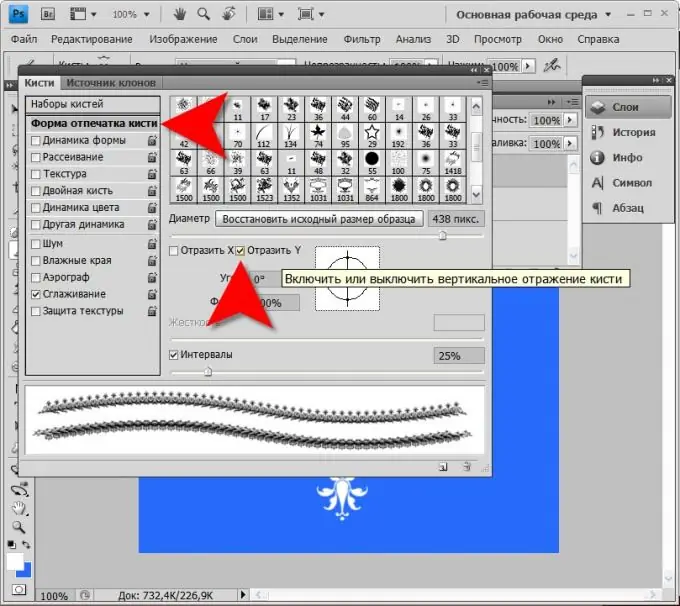
Nödvändig
Grafisk redaktör Adobe Photoshop
Instruktioner
Steg 1
Starta Photoshop och skapa ett nytt dokument genom att välja den översta raden (Ny) i Arkiv-menyn eller genom att använda CTRL + N snabbtangenter.
Steg 2
Aktivera påfyllningsverktyget genom att klicka på motsvarande ikon i verktygsfältet eller helt enkelt trycka på G. Du måste skapa en bakgrund med det här verktyget för att tydligare se konturerna av penslarna som du ska arbeta med.
Steg 3
Välj den färg som passar dig bäst som bakgrund och klicka på det enda dokumentlagret hittills.
Steg 4
Skapa ett nytt lager där penseldragningen kommer att placeras. Detta kan göras genom att trycka på tangentbordsgenvägen CTRL + SKIFT + N eller genom att klicka på motsvarande ikon i lagerpaletten.
Steg 5
Byt färg till den du vill måla penseln och tryck på F5 på tangentbordet - detta kommer att starta "penslarnas palett". Detsamma kan göras genom att öppna avsnittet "Fönster" i grafikredigerarens meny och välja "Penslar".
Steg 6
Klicka på raden Borstspetsform i paletten Penslar. Den finns på vänster sida, strax under etiketten "Borstuppsättningar". Detta kommer att göra det extra området synligt och innehåller verktyg för mer subtila borstinställningar.
Steg 7
Markera kryssrutan Flip Y och borstens kontur vänder. Därefter kan du arbeta med en inverterad borste.
Steg 8
Förutom vertikal reflektion kan du här också vända borsten i ett horisontellt plan (kryssruta "Vänd X") eller rotera den med en angiven vinkel (fältet "Vinkel"). Dessutom kan du ändra borstens proportioner - gör den mer långsträckt eller planad tvärtom. Fältet "Form" är avsett för detta.
Steg 9
Om du inte vill sätta på och stänga av den vertikala reflektionen av denna borste varje gång, skapa en ny borste med en inverterad bana. För att göra detta gör du först ett penseltryck på ett transparent lager.
Steg 10
Öppna avsnittet "Redigering" i menyn och välj raden "Definiera borste".
Steg 11
Ange ett namn för den inverterade borsten och klicka på OK. Därefter visas den i penselpaletten och du kan använda den.






